本篇文章給大家帶來了關于python的相關知識,其中主要介紹了關于selenium的基本元素與鍵盤鼠標模擬事件的相關問題,包括了利用 Keys 模塊模擬鍵盤操作事件、用 Action 類模擬鼠標操作事件等,下面一起來看一下,希望對大家有幫助。
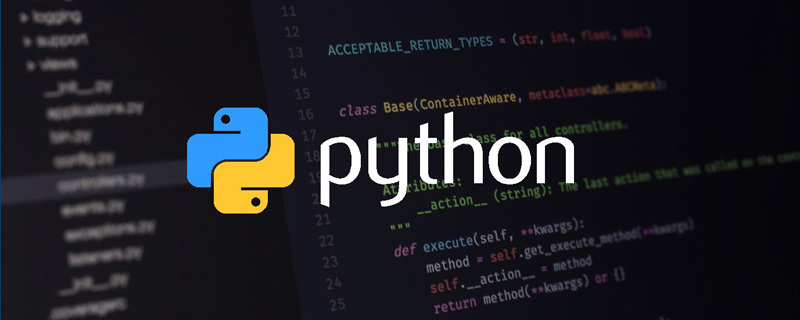
當我們定位到具體的一個元素的時候就可以對這個元素進行具體的操作,比如之前章節所執行的 click 操作。這是最簡單的操作,webdriver 還有其他的操作。比如元素的基本操作(點擊、輸入、清除),還有一些高級操作如鼠標鍵盤模擬事件、彈出框處理、多頁面切換等… 這些都是需要我們了解的內容,也是在做自動化測試的時候經常遇到的一些基本場景。今天這一章節,我們就先來學習一下元素的基本操作與鼠標鍵盤模擬事件的操作吧。
元素的基本操作
利用我們之前使用的本地 form.html 文件,練習一下元素的基本點擊、輸入、清除操作。
代碼示例如下:
# coding:utf-8
from time import sleep
from selenium import webdriver
driver = webdriver.Chrome() # 啟動 Chrome瀏覽器的 driver
driver.maximize_window() # Chrome 瀏覽器最大化
driver.get('file:///Users/workspace/WEB_TEST_HTML/form.html') # 打開本地的 "form.html" 文件
sleep(1)
email_element = driver.find_element_by_xpath('//*[@id="inputEmail"]') # 通過 xpath 定位 Email 輸入框。
email_element.send_keys('username') # Email 輸入框輸入 "username"
sleep(1)
email_element.clear() # 清除 Email 輸入框內容
sleep(1)
email_element.send_keys('admin') # Email 輸入框輸入 "admin"
driver.find_element_by_xpath('//*[@id="inputPassword"]').send_keys('123456') # Password 輸入框輸入 "123456"
sleep(1)
driver.find_element_by_xpath('/html/body/form/div[3]/div/button').click() # 通過 xpath 定位 "Sign in" 按鈕并點擊
driver.quit()運行結果如下:
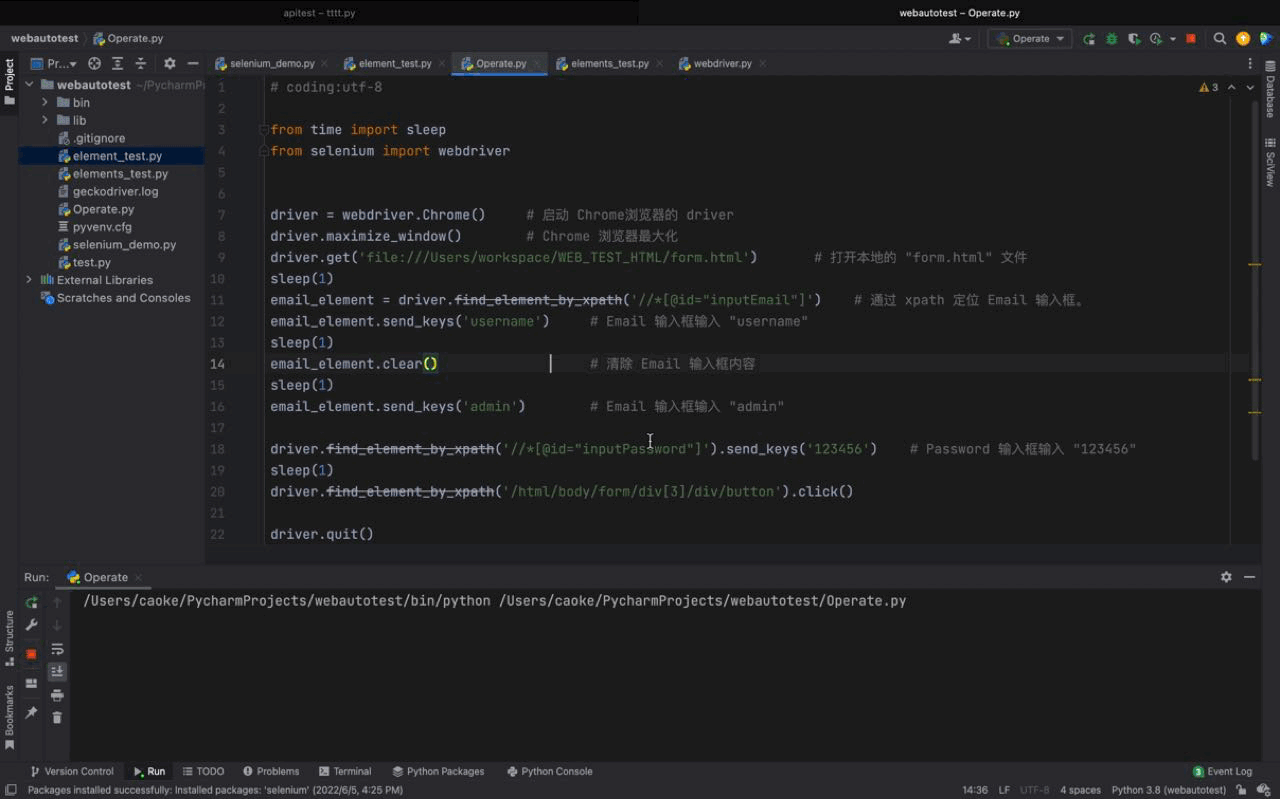
以上就是屬于元素的基本操作,其實就是最簡單最基本的操作,接下來我們繼續看看高一點難度的操作 ---> 鼠標鍵盤模擬事件操作。
鼠標鍵盤模擬事件操作
利用我們本地的 sendkeys.html 文件,實現鼠標鍵盤的模擬事件操作。sendkeys.html 文件的頁面元素如下圖:
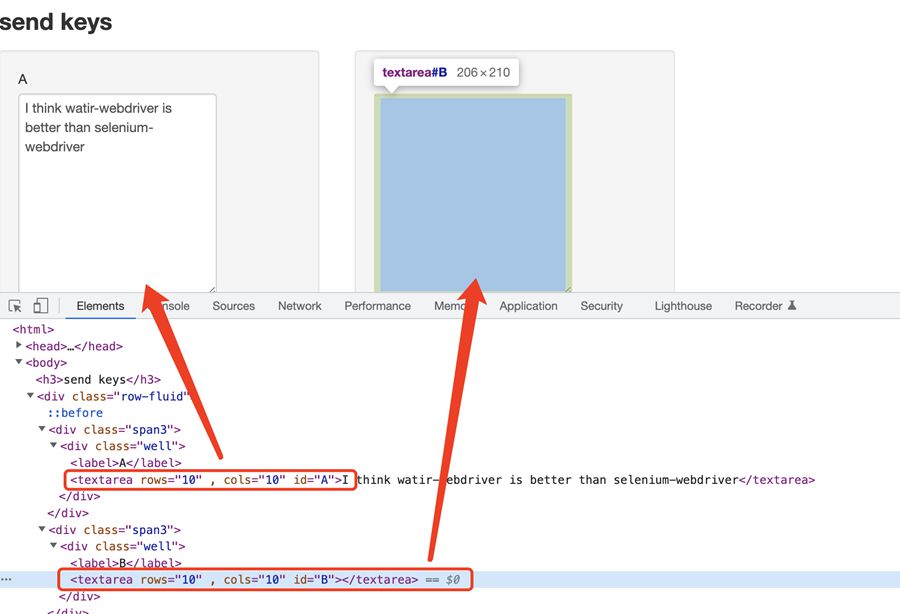
利用 Keys 模塊模擬鍵盤操作事件
ps:使用 Keys 模塊需要執行導入操作:
"from selenium.webdriver.common.keys import Keys"
鍵盤模擬事件代碼示例如下:
# coding:utf-8
from time import sleep
from selenium import webdriver
from selenium.webdriver.common.keys import Keys
driver = webdriver.Chrome() # 啟動 Chrome瀏覽器的 driver
driver.maximize_window() # Chrome 瀏覽器最大化
driver.get('file:///Users/workspace/WEB_TEST_HTML/sendkeys.html') # 打開本地的 "form.html" 文件
sleep(1)
# 這里需要注意一下,因為我使用的是 Mac ,所以鍵盤 ctrl 事件是 "Keys.COMMAND" ,如果是 Win 系統的話,ctrl 事件是 "Keys.CONTROL"
driver.find_element_by_id('A').send_keys((Keys.COMMAND, 'a')) # 通過 id 定位 "id = A" 的元素,執行鍵盤事件 command + a
driver.find_element_by_id('A').send_keys((Keys.COMMAND, 'x')) # 通過 id 定位 "id = A" 的元素,執行鍵盤事件 command + x
sleep(1)
driver.find_element_by_id('B').send_keys((Keys.COMMAND, 'v')) # 通過 id 定位 "id = B" 的元素,執行鍵盤事件 command + v
sleep(1)
driver.find_element_by_id('B').send_keys((Keys.COMMAND, 'a')) # 通過 id 定位 "id = B" 的元素,執行鍵盤事件 command + a
sleep(1)
driver.find_element_by_id('B').send_keys((Keys.COMMAND, 'c')) # 通過 id 定位 "id = B" 的元素,執行鍵盤事件 command + c
sleep(1)
driver.find_element_by_id('A').send_keys((Keys.COMMAND, 'v')) # 通過 id 定位 "id = A" 的元素,執行鍵盤事件 command + v
sleep(1)
driver.quit()運行結果如下:
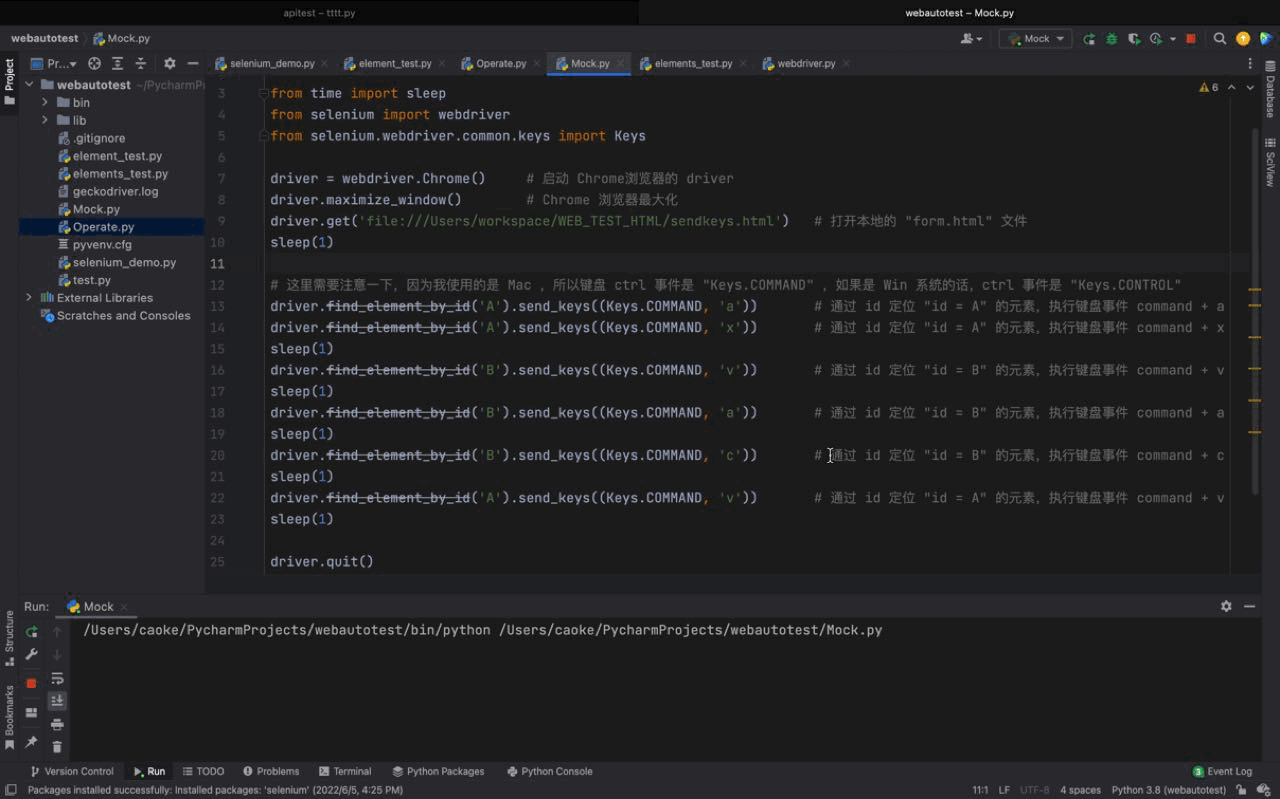
利用 Action 類模擬鼠標操作事件
PS:模擬鼠標操作的場景并不是很多,了解即可。同時 Action 類需要執行
"from selenium.webdriver import ActionChains"
先來看一下,Action 類都支持哪些鼠標的常用操作。
key_down:模擬鼠標按鍵按下
key_up:模擬鼠標按鍵彈起
click:模擬鼠標按鍵點擊(單擊)
context_click:點擊鼠標右鍵
double_click:模擬鼠標按鍵點擊(雙擊)
send_keys:發送某個鍵到當前焦點的元素
click_and_hold:點擊鼠標左鍵,不松開(拖拽)
release:釋放、松開按住的鼠標按鈕
move_to:鼠標移動到…
drag_and_drop:拖拽起來丟掉那里去…
perform:無論做了什么操作,最后都需要
perform去提交
PS:實際場景中不會是用很復雜的鼠標操作事件來進行 自動化Case的編寫,所以我們演示的也是比較簡單的場景。
模擬鼠標事件 代碼示例如下:
# coding:utf-8
from time import sleep
from selenium import webdriver
from selenium.webdriver import ActionChains
driver = webdriver.Chrome() # 啟動 Chrome瀏覽器的 driver
driver.maximize_window() # Chrome 瀏覽器最大化
driver.get('file:///Users/workspace/WEB_TEST_HTML/sendkeys.html') # 打開本地的 "form.html" 文件
sleep(1)
# 這里需要注意一下,因為我使用的是 Mac ,所以鍵盤 ctrl 事件是 "Keys.COMMAND" ,如果是 Win 系統的話,ctrl 事件是 "Keys.CONTROL"
double_click_element = driver.find_element_by_id('A')
# 通過 id 定位 "id = A" 的元素賦值給 double_click_element
ActionChains(driver).double_click(double_click_element).context_click(double_click_element).perform()
# 通過 ActionChains 類將 "driver" 轉換,先雙擊、然后執行右擊操作【這種串聯起來的操作,叫做鏈式用法,可以根據這個鏈一直往下寫】
sleep(2)
ActionChains(driver).context_click(double_click_element).perform()
# 通過 ActionChains 類將 "driver" 轉換,然后執行右擊操作
sleep(2)
driver.quit()運行結果如下:

以上就是使用 Action 類實現一些特殊場景的模擬,比較常用的就是 雙擊、右擊、拖拽 等場景使用的略多一些,其他的場景使用 Action 類就會特別少。






